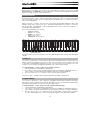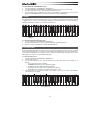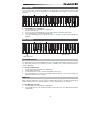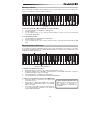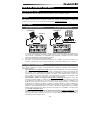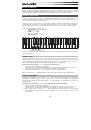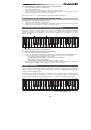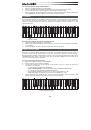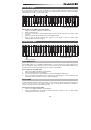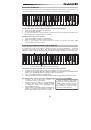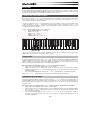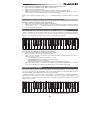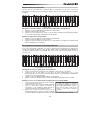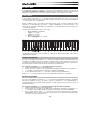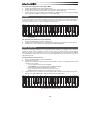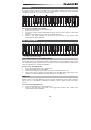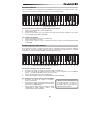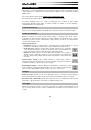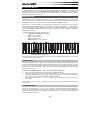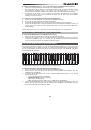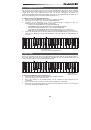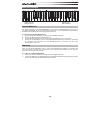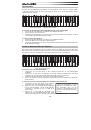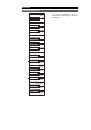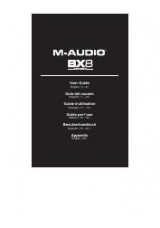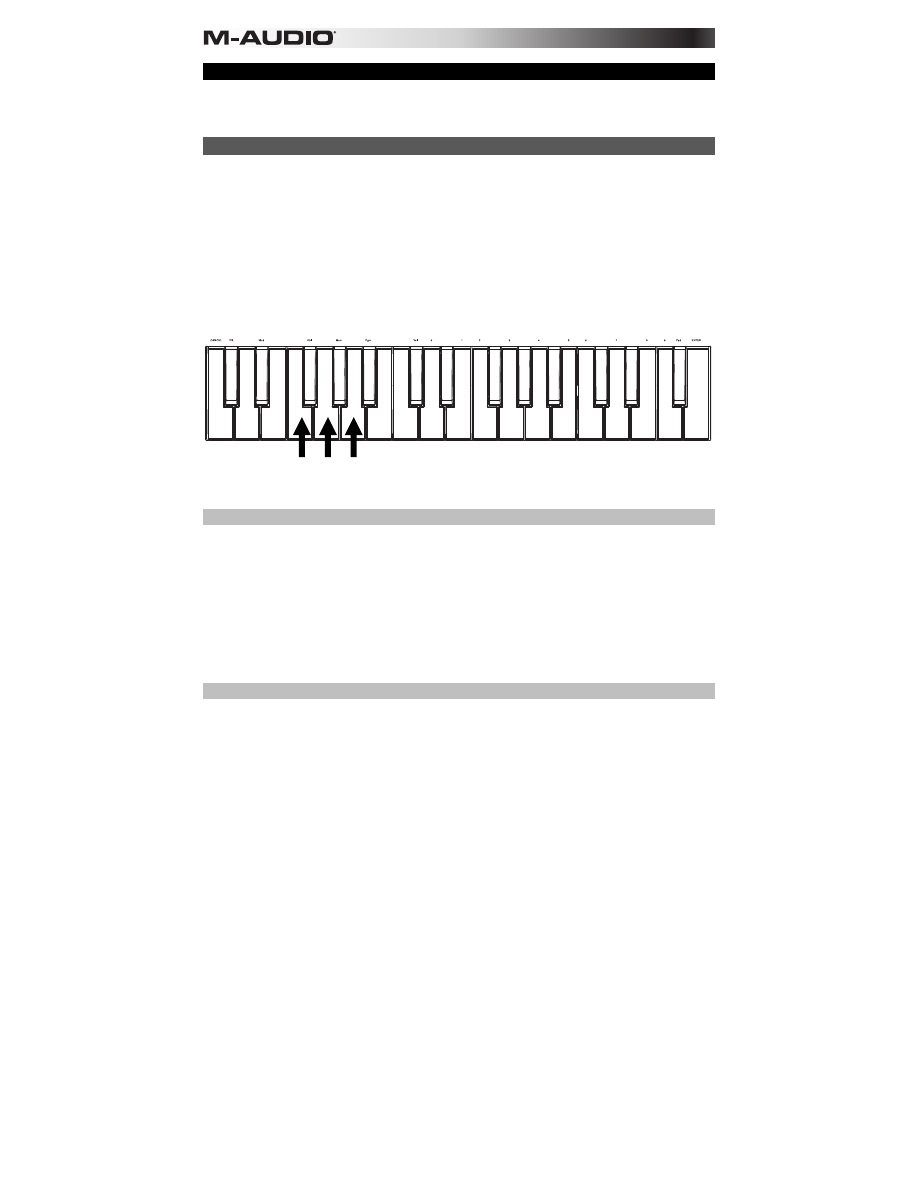
16
Modo de edición
El modo de edición le permite reconfigurar los controles y funciones del Axiom de diversas maneras. Consulte
Funciones del modo de edición
en el
Apéndice
para obtener una ilustración de página completa de todas las
funciones avanzadas del Axiom A.I.R. Mini 32, que puede imprimir y usar como referencia visual rápida.
Botones de octava
Por defecto, los botones Octave "+" and "–" desplazan la gama del teclado una octava hacia arriba o abajo por vez.
Cada vez que usted enciende el Axiom, la configuración de octavas está en el valor predeterminado "0" y los
botones se iluminan con luz roja con medio brillo.
Cuando usa el botón "+" para elevar la octava del teclado, se ilumina o destella con brillo máximo en función de la
octava elegida. El "–" permanece con medio brillo. La pulsación del botón "–" tiene el efecto contrario, se ilumina o
destella con brillo máximo en función de la octava elegida, mientras que el botón "+" permanece con medio brillo.
Cada octava se identifica por el color, a saber:
•
Rojo atenuado:
0 (valor predeterminado)
•
Verde:
+1 o -1 octava
•
Ámbar:
+2 o -2 octavas
•
Rojo:
+3 o -3 octavas
•
Rojo destellante:
+4 o -4 octavas
Memor
y Location
Contr
ol Assign
Modulation Rate
Pitc
h Bend Rate
Cancel
MIDI Channel
Sustain Mode
Oct = Octa
ve
Oct = Pr
ogram
Oct =
T
ranspose
Bac
kup
Store
0
1
2
3
4
5
6
7
8
9
Enter
Pr
ogram Chang
e
V
elocity Cur
ve
Contr
ol Maxim
um
Contr
ol Minim
um
Bank MSB
Bank LSB
MIDI P
anic
P
ad Learn
Los botones Octave se pueden asignar también para controlar dos funciones MIDI adicionales: transposición y
cambios de programa.
Transposición
También es posible usar los botones Octave "+" y "–" para transponer el teclado, elevando o bajando su tono en un
cierto número de semitonos (medios pasos) en lugar de una octava completa. Por ejemplo, si está tocando un tema
con un cantante que tiene dificultades para cantar las notas más altas, es conveniente que baje el tono en uno o dos
semitonos. Es posible transponer el teclado hasta un máximo dos octavas en cada sentido.
Para asignar los botones Octave "+" y "–" a la función de transposición:
1.
Pulse el botón Edit. Se iluminará con brillo máximo.
2.
Pulse la tecla Oct = Transpose. El botón Edit vuelve a medio brillo, indicando que los botones Octave "+" y "–"
controlan ahora la transposición (y que su Axiom ya no está más en modo de edición).
3.
Puede pulsar ahora los botones "+" o "–" para elevar o bajar el tono respectivamente.
Pulse ambos botones "+" y "–" simultáneamente para regresar el teclado a la transposición predeterminada "0".
Cambio de programa
Es posible usar también los botones Octave "+" y "–" para enviar mensajes de cambio de programa MIDI,
desplazándolos al programa superior o inferior siguiente entre 0 y 127. Como alternativa, puede usar el botón
Program Change (Cambio de programa) del Axiom y las teclas numéricas (0–9) para ingresar el número de
programa deseado.
Para asignar los botones Octave "+" y "-" al envío de mensajes de cambio de programa:
1.
Pulse el botón Edit. Se iluminará con brillo máximo.
2.
Pulse la tecla Oct = Program. El botón Edit vuelve a medio brillo, indicando que los botones Octave "+" y "–"
envían ahora mensajes de cambio de programa (y que su Axiom ya no está más en modo de edición).
3.
Ahora, puede pulsar los botones "+" o "–" para desplazarse al programa superior o inferior siguiente
respectivamente. Puede continuar tocando notas mientras se mueve por los programas, a fin de oír cómo
suena cada uno.
Teclas de botones de octava